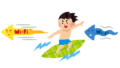外出先でスマートフォンを使っていると、「Wi-Fi使えます」という案内を見たことはありませんか? カフェや駅、コンビニなどにある「公衆Wi-Fi」は、無料でインターネットに接続できる便利なサービスです。
でも、「どうやって使えばいいの?」「危なくないの?」と不安に感じる方も多いのではないでしょうか。 この記事では、公衆Wi-Fiの特徴や使い方、安全に使うコツまで、やさしく丁寧にご紹介します。
公衆Wi-Fiとは?

公衆Wi-Fiとは、駅・空港・カフェ・コンビニ・ホテルなどの公共の場所に設置されており、誰でも利用できる無線インターネット接続サービスのことです。
料金は無料で提供されている場合が多いですが、有料の場合もあります。また、利用にはメールアドレスの登録や利用規約への同意が必要なことがあります。
公衆Wi-Fiを利用すると、スマートフォンやパソコンのWi-Fi機能を使って通信するため、通信量(ギガ)を使わずスマホの料金を節約できます。
ただし誰でも利用できるため、セキュリティ面には注意が必要です。
公衆Wi-Fiはこんな場所にあります
- カフェ
- 駅・空港
- コンビニ
- 図書館、病院、役所などの公共施設

「Wi-Fiマーク」がお店の入り口や壁に表示されていることが多いです
公衆Wi-Fiのメリット
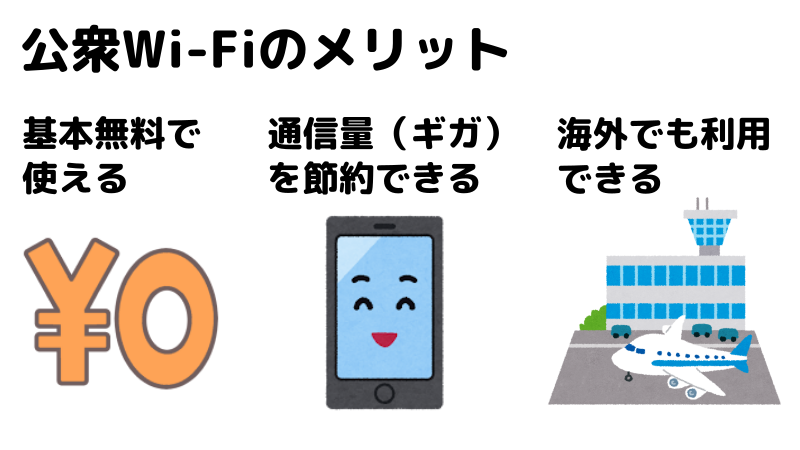
- 基本無料で使うことができる
公衆Wi-Fiは、基本的に無料で使えるインターネット接続です。ただし、一定の時間が経つと有料になるなどの場合もあります。
- 通信量(ギガ)を節約できる
公衆Wi-Fiを使えば、スマホの月々のデータ量(ギガ)を消費しません。使いすぎによる通信制限を防げます。
通信制限とは
契約プランで定められた月々のデータ通信量を超過した場合に、インターネットの通信速度が制限されてしまう(遅くなる)仕組みです
- 海外でも利用できる
海外のホテルや空港にもフリーWi-Fiがあります。現地の通信契約がなくてもネットが使えるため、旅行時も安心です。

Wi-Fiは世界共通の通信規格なので、海外でも普段のスマホでインターネットが使えます
公衆Wi-Fiは災害時にも役立ちます
地震や台風などの災害が起きたとき、スマホの通信がつながりにくくなることがあります。そんなときに役立つのが公衆Wi-Fiです。
たとえば「00000JAPAN(ファイブゼロジャパン)」というWi-Fiが、避難所などで無料で使えるようになります。パスワード不要で、誰でも接続でき、家族の安否確認や情報収集にとても便利です。ただし、安全のため、個人情報の入力はひかえましょう。
公衆Wi-Fiの危険性とは?

公衆Wi-Fiは便利ですが、使い方を間違えると危険なこともあります。
- 通信の内容が盗み見られる可能性がある
暗号化されていない公衆Wi-Fiでは、送った情報(メールやID・パスワードなど)が他人に見られる危険があります。
- なりすましWi-Fiに接続してしまう
本物の公衆Wi-Fiに似せた偽物のWi-Fi(例:「〇〇〇cafe_Wi-Fi」と「〇〇〇cafe_WIFI」など)に接続すると、情報を盗まれる恐れがあります。
- ウイルス感染や不正アクセスのリスク
公衆Wi-Fi経由で悪意のあるソフトがスマホに入り込んだり、勝手に操作されたりする危険性もあります。
Wi-Fiにつないだだけで、自動的にウイルスが入ることは通常ありませんが、セキュリティの甘いWi-Fiや危険なサイトを使うと、悪意あるプログラムをダウンロードする可能性が高まるので注意が必要です。
安全に使うための4つのポイント

安全に使うために次の4つのポイントを守りましょう。
- IDやパスワードを使ってログインするサイトは利用しない
ネットバンキング、オンラインショッピング、個人情報の入力は、公衆Wi-Fiでは行わないようにしましょう。
- HTTPSのサイトを使う
HTTPS(エイチ・ティー・ティー・ピー・エス)とは、インターネットで大切な情報を安全にやりとりするための仕組みです。

URLの先頭(ホームページの住所のようなもの)が、小文字の「https://」で始まるのが特徴です
今では多くのホームページが、安全な「https://」から始まっていますが、古いホームページの中には「http://」のままのページもあります。
この「http://」のページでは、入力した名前やパスワードなどの情報が盗まれるおそれがあるため、できるだけアクセスしないか、大事な情報は入力しないようにしましょう。

httpのあとに、”s”が付くかつかないかがポイントです
URLとは
ホームページの場所を示す“住所”のような文字列のことです。英語や数字、記号などでできていて、画面の上部に表示されます。

- 信頼できるWi-Fiだけ選ぶ
店舗の案内にあるWi-Fiや、駅・空港の公式Wi-Fiなどを利用しましょう。
- ログイン画面に注意
変な日本語や怪しい画面が出てきたら、無理に接続しないようにしましょう。
公衆Wi-Fiを使っていいとき・危険なとき

外出先で便利な公衆Wi-Fiですが、使い方次第では情報漏えいのリスクもあります。
ここでは、公衆Wi-Fiを安心して使っていいときと危険なときを、表にまとめました。
使っていいとき
| 状況 | 例 | 理由 |
|---|---|---|
| インターネット検索 | 観光地で「おすすめのランチ店」を検索する | 個人情報を入力せず、閲覧だけなので比較的安全です |
| 動画視聴 | YouTubeで音楽やお気に入りのチャンネルを視聴 | ログイン不要の動画閲覧なら安心して使えます |
| 地図の確認 | Googleマップで現在地やルートを確認 | ログインなしで使えば危険性は低いです |
| アプリのダウンロード・アップデート | LINEやゲームアプリの更新 | 重要なログインを伴わない限り問題ありません |
| チャットGPTなどAIの利用 | アカウント不要で使えるAIと簡単な会話をする | 個人情報を含まない内容での利用なら安全性は高めです |
危険なとき
| 状況 | 例 | 理由 |
|---|---|---|
| SNSログイン | InstagramやX(旧Twitter)にログインする | IDやパスワードが盗まれるリスクがあります |
| ネットショッピング | Amazonや楽天市場で買い物&クレジットカード決済 | クレジットカード情報が漏れる危険があります |
| ネットバンキング | 銀行アプリで残高を確認・振込する | IDやパスワードが盗まれるリスクがあります |
| メールの送受信(重要な内容) | Gmailなどで仕事のメールを送る | 機密情報が第三者に盗み見られる可能性があります |
| 仕事のクラウド利用 | GoogleドライブやDropboxで社外秘ファイルを操作 | 機密情報の漏洩リスクが高いため避けましょう |
公衆Wi-Fiの接続方法

公衆Wi-Fiの接続方法は以下の通りです。
ただしお店や施設など、場所によって多少手順が違いますので、ここでは基本的な接続方法をお伝えします。
1.設定を開く
スマホのホーム画面から「設定」アプリをタップします。
2.「Wi-Fi」を選んで Wi-Fiをオンにする
設定画面の中にある「Wi-Fi」をタップし、スイッチをオン状態にします。
3.一覧からSSID(Wi-Fi名)を選ぶ
表示されたSSID(Wi-Fiの名前)の中から、接続したいSSID(例:Cafe_WiFi)をタップします。

🔒(鍵)マークがついているSSIDを選びましょう
4.パスワードを入力
パスワードの入力画面が出てきたら、パスワードを正しく入力し、「接続」または「OK」をタップします。
パスワードなしの公衆Wi-Fiもありますが、そういった公衆Wi-Fiは安全性が低いため、なるべく使わないか、地図の確認や動画視聴など個人情報を扱わない用途に限定して使いましょう。

パスワードなしの公衆Wi-Fiは🔒(鍵)マークがつきません
5.接続完了
Wi-Fi名の横に「✔️(チェック)マーク」や「接続済み」と表示されれば、インターネットに接続されています。
公衆Wi-Fiにつながらないときは?

公衆Wi-Fiにつながらないときは、以下を試してみましょう。
- Wi-Fiがオンになっているかをチェック
端末のWi-Fi設定がオンになっているか確認します。
- 端末を再起動
スマホやタブレットを再起動してみましょう。一度電源を切って入れ直すことで解決することがあります。
- お店や施設のスタッフに相談
スタッフに聞いて教えてもらいましょう。
- つながらない場合は、無理につなごうとしない
接続できない場合、無理に危険なネットワークに接続しようとしない方がいいです。安全を優先しましょう。
まとめ
公衆Wi-Fiは外出先でギガを節約できる便利なサービスですが、情報漏洩のリスクもあります。
地図検索や動画視聴など、個人情報を入力しない用途に限って使いましょう。ログインや買い物は避け、できるだけパスワード付きWi-Fiを選ぶのが安心です。